Excel2013如何创建股价图
1、打开Excel表格窗口,如图

2、按下工具栏中的插入功能,显示图表功能,如图
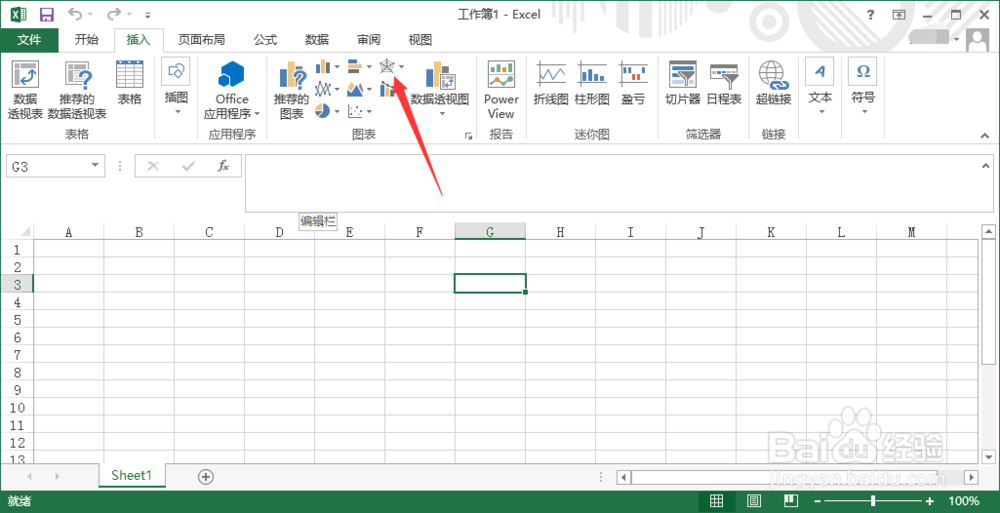
3、按下上图指出的图标,显示股价图小窗,如图

4、按下其中一张股价图,弹出提示信息,如图

5、按照提示信息设置表格数据,如图

6、选中设置的表格数据,如图

7、再次点击股价图就会在表格中显示股价图,如图

1、打开Excel表格窗口,如图

2、按下工具栏中的插入功能,显示图表功能,如图
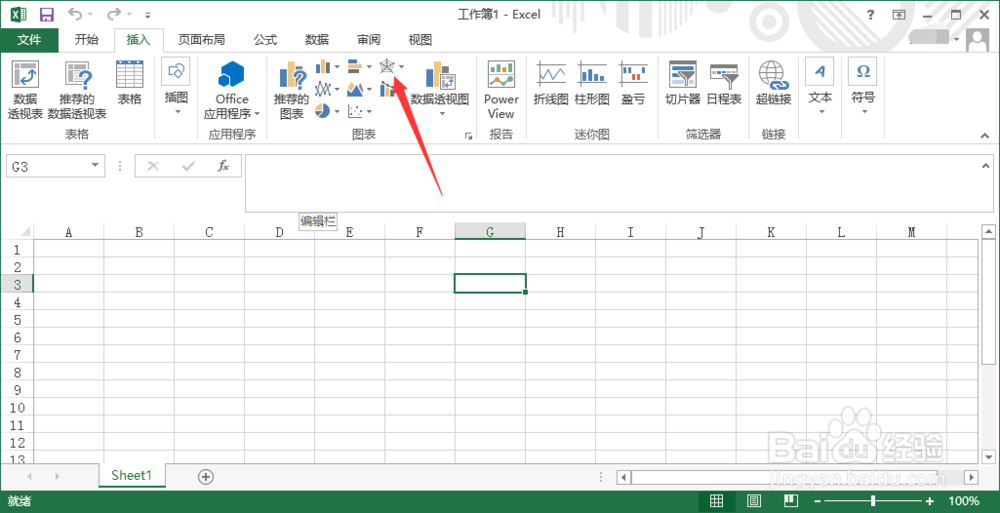
3、按下上图指出的图标,显示股价图小窗,如图

4、按下其中一张股价图,弹出提示信息,如图

5、按照提示信息设置表格数据,如图

6、选中设置的表格数据,如图

7、再次点击股价图就会在表格中显示股价图,如图
